السلام عليكم ورحمة الله وبركاته
سنتناول فى هذا الدرس الجزء الأول من دروس الماكرو macros وطريقة انشاؤه واستخدامه فى الاكسل
وقبل ان نتتطرق إلى الماكرو macros وطرق إنشاؤه سنتعرف أولاً عن ماهو الماكرو:
وعند انشاء الماكرو لا يتطلب منك ادخال أى أكواد أو شفرات ولا يتطلب منك أى معرفة بلغة الفيجوال بيسك للتطبيقات VBA
ويمكن الوصول إلى أوامر الماكرو macros
عن طريق التبويب view ثم نضغط على الأمر Macros
فتظهر قائمة منسدلة بها ثلاثة أوامر
view macros عرض الماكرو
record macros تسجيل الماكرو
use relative references استخدام المرجع النسبي عوضا عن المرجع المطلق الذى يتم استخدامه تلقائيا عن تنفيذ الماكرو.
ملاحظة يمكن الوصول إلى أوامر الماكرو كاملة عن طريق إظهار شريط developer كما في الخطوات التالية:-
من الامر file نضغط عليه ثم نختر الامر options
نختر customize ribbon ثم نضغط لاختيار الشريط developer ثم نضغط على الأمر Ok
نلاحظ ظهور الشريط developer واحتوائه على الأوامر الخاصة بالماكرو macros
نلاحظ ظهور نافذة نكتب فى خانة macro name اسم الماكرو ونحرص أن يكون الاسم معبرا عن محتوى الماكرو ويجب ألا يحتوى الاسم على مسافات
وفى خانة shortcut key نكتب مفاتيح اختصار الماكرو من لوحة المفاتيح
وفى خانة description نكتب وصف الماكرو
ثم نقوم بإنشاء الجدول وتنفيذ التنسيقات الخاصة به وبعد الانتهاء من إنشاء الجدول نضغط على أمر stop recording لإيقاف تسجل الماكرو
ولتنفيذ الماكرو ننتقل إلى شيت آخر ثم نضغط على الأمر Macros فتظهر قائمة الماكرو التى سبق إنشاؤها نضغط على اسم الماكرو الذى نريد تنفيذه ثم نضغط على أمر run لتنفيذ الماكرو.
فنلاحظ أنه تم إنشاء الماكرو كما هو موضح بالشكل.
سنتناول فى هذا الدرس الجزء الأول من دروس الماكرو macros وطريقة انشاؤه واستخدامه فى الاكسل
وقبل ان نتتطرق إلى الماكرو macros وطرق إنشاؤه سنتعرف أولاً عن ماهو الماكرو:
الماكرو macros :
عبارة عن برنامج صغير يقوم بالعديد من المهام المكررة وهذا البرنامج مكون ومعد بواسطة برنامج الفيجوال بيسك للاكسل VBA. والماكرو اداة برمجية مدمجة فى حزمة برامج الاوفيس فتراه فى جميع برامج الاوفيس (الوورد- الاكسل- الاكسيس وغيرها)وعند انشاء الماكرو لا يتطلب منك ادخال أى أكواد أو شفرات ولا يتطلب منك أى معرفة بلغة الفيجوال بيسك للتطبيقات VBA
طريقة عمل الماكرو macro
تعتمد طريقة عمل الماكرو macro على تسجيل خطوات تنفيذ مهمة معينة. ومن ثم إعادة استخدامها مرارا وتكرارا متى دعت الحاجة إلى ذلك، عوضا عن القيام بآداء نفس الخطوات مرة أخرى.ويمكن الوصول إلى أوامر الماكرو macros
عن طريق التبويب view ثم نضغط على الأمر Macros
فتظهر قائمة منسدلة بها ثلاثة أوامر
view macros عرض الماكرو
record macros تسجيل الماكرو
use relative references استخدام المرجع النسبي عوضا عن المرجع المطلق الذى يتم استخدامه تلقائيا عن تنفيذ الماكرو.
ملاحظة يمكن الوصول إلى أوامر الماكرو كاملة عن طريق إظهار شريط developer كما في الخطوات التالية:-
من الامر file نضغط عليه ثم نختر الامر options
نختر customize ribbon ثم نضغط لاختيار الشريط developer ثم نضغط على الأمر Ok
نلاحظ ظهور الشريط developer واحتوائه على الأوامر الخاصة بالماكرو macros
خطوات انشاء الماكرو
نذهب إلى التبويب developer ثم نضغط على الأمر record macrosنلاحظ ظهور نافذة نكتب فى خانة macro name اسم الماكرو ونحرص أن يكون الاسم معبرا عن محتوى الماكرو ويجب ألا يحتوى الاسم على مسافات
وفى خانة shortcut key نكتب مفاتيح اختصار الماكرو من لوحة المفاتيح
وفى خانة description نكتب وصف الماكرو
ثم نقوم بإنشاء الجدول وتنفيذ التنسيقات الخاصة به وبعد الانتهاء من إنشاء الجدول نضغط على أمر stop recording لإيقاف تسجل الماكرو
ولتنفيذ الماكرو ننتقل إلى شيت آخر ثم نضغط على الأمر Macros فتظهر قائمة الماكرو التى سبق إنشاؤها نضغط على اسم الماكرو الذى نريد تنفيذه ثم نضغط على أمر run لتنفيذ الماكرو.
فنلاحظ أنه تم إنشاء الماكرو كما هو موضح بالشكل.


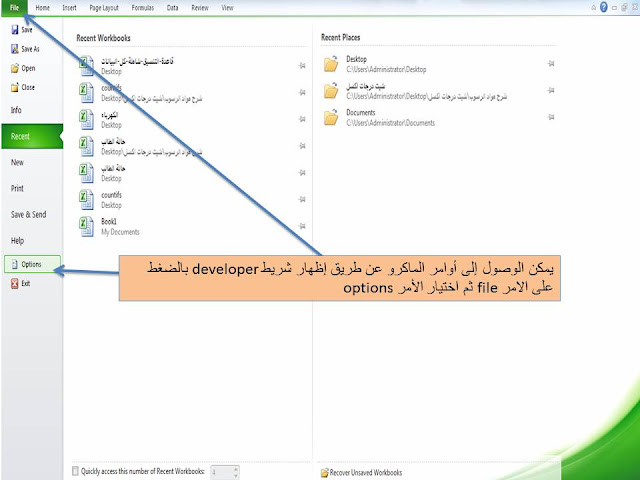
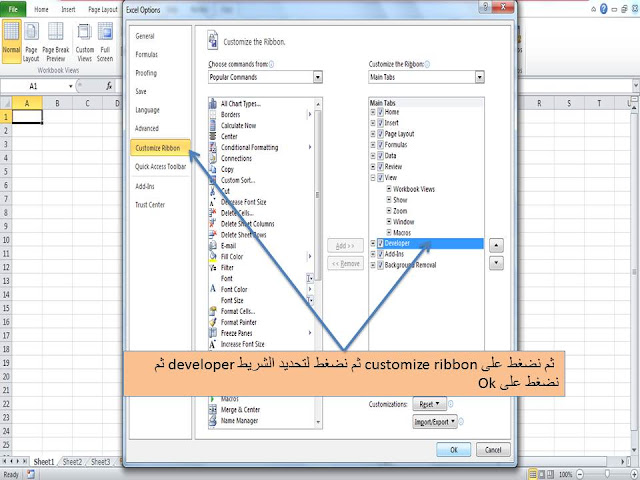
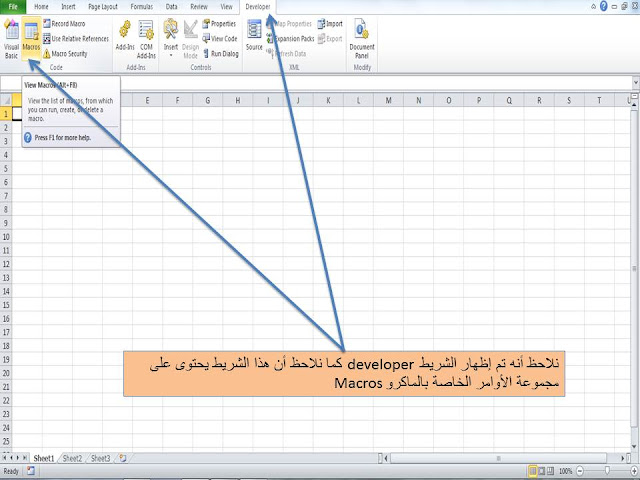

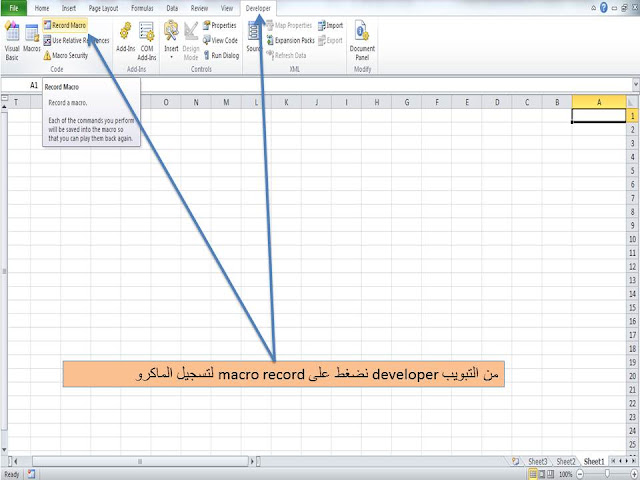
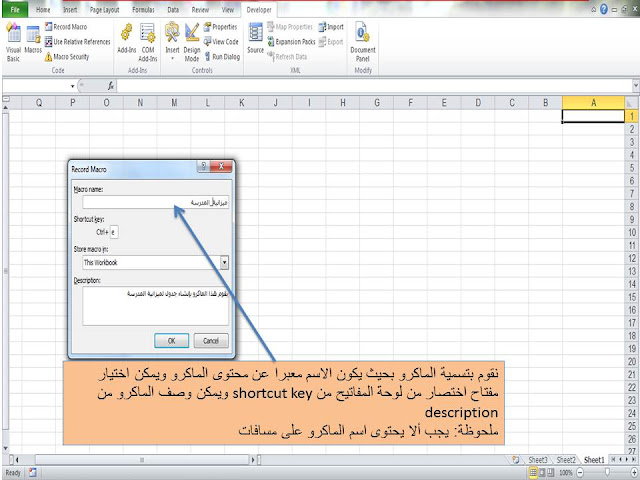
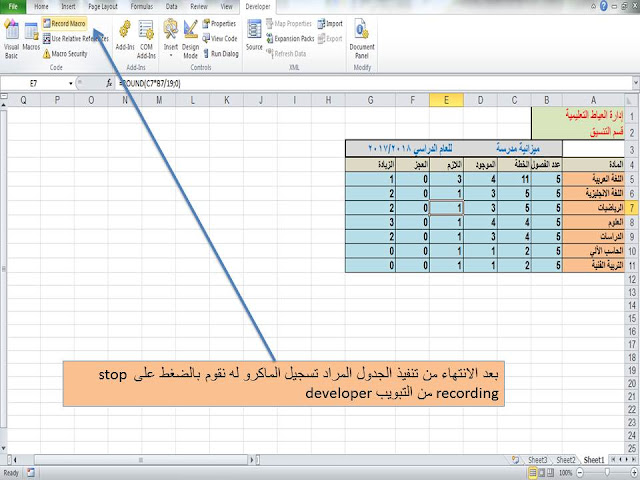
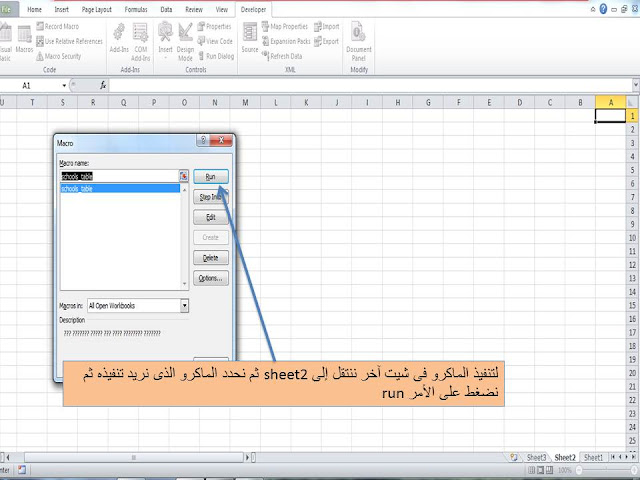
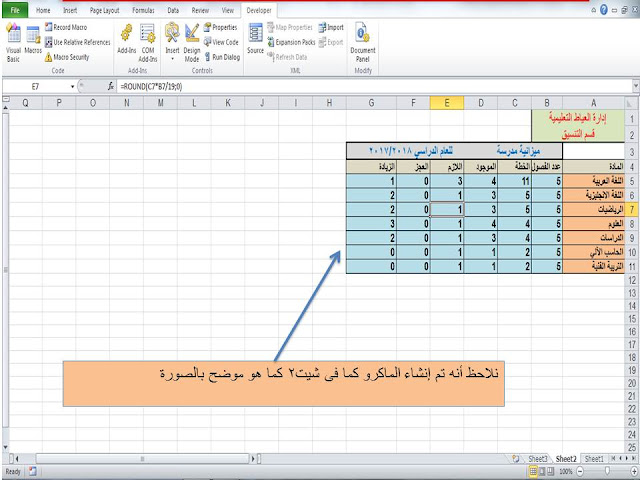















ليست هناك تعليقات:
إرسال تعليق